輝度とコントラストの変更ツールを使用すると、輝度とコントラストのスライダを利用してイメージの色調範囲を調整することができます。 このツールでは、スライダ値を変更した時に修正を表示して、オリジナルのイメージをプレビューのイメージと比較することもできます。
ワークフローの例
- イメージを読み込むか(File > Import > Canvas Image
 )、調整するレイヤを Canvas Layer Editor で選択します。
)、調整するレイヤを Canvas Layer Editor で選択します。 - Paint Edit > Color Correction > Brightness & Contrast
 を選択します。Brightness and Contrast ウィンドウにアクティブ レイヤがロードされます。
を選択します。Brightness and Contrast ウィンドウにアクティブ レイヤがロードされます。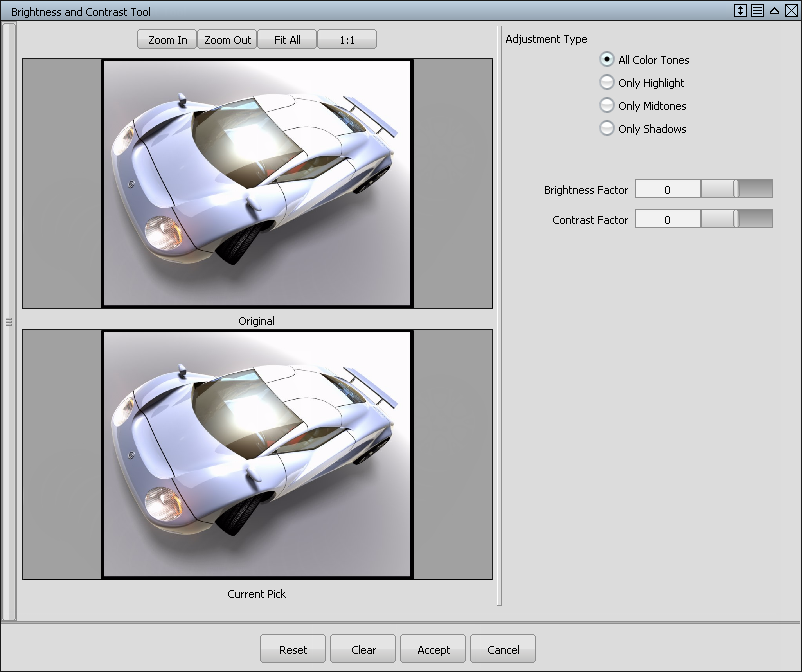
- 最も見やすいイメージ領域を表示するようにズームおよびパンします(Brightness and Contrast ウィンドウの上部にあるボタンを使用)。
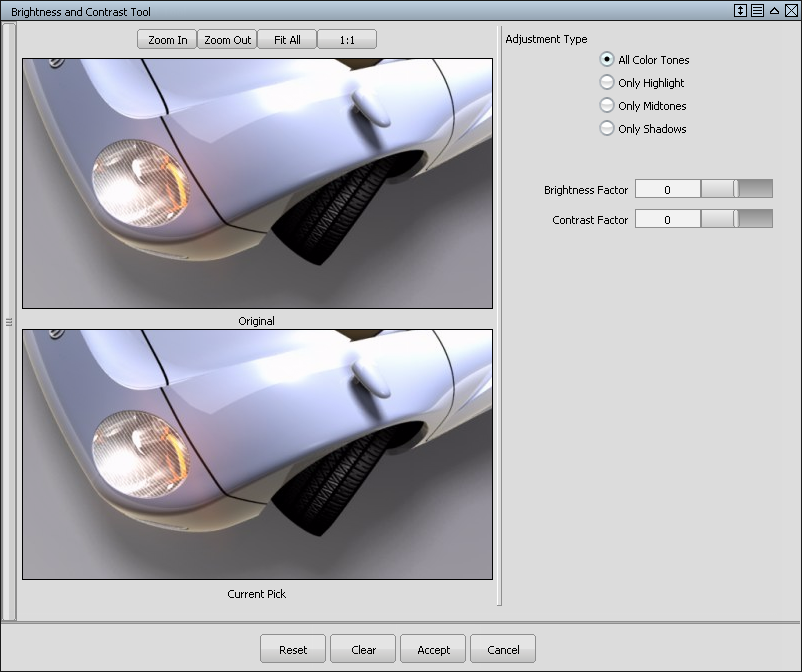
どの色調の値を変更するかを決定します。この例では、すべての色調に対するコントラストを上げます。次に、影を暗くし、ハイライトを明るくします。
- Adjustment Type が All Color Tones に設定されていることを確認します。
- Contrast Factor を調整してすべての色調のコントラストを上げ、下のイメージが適切な外観になるようにします。
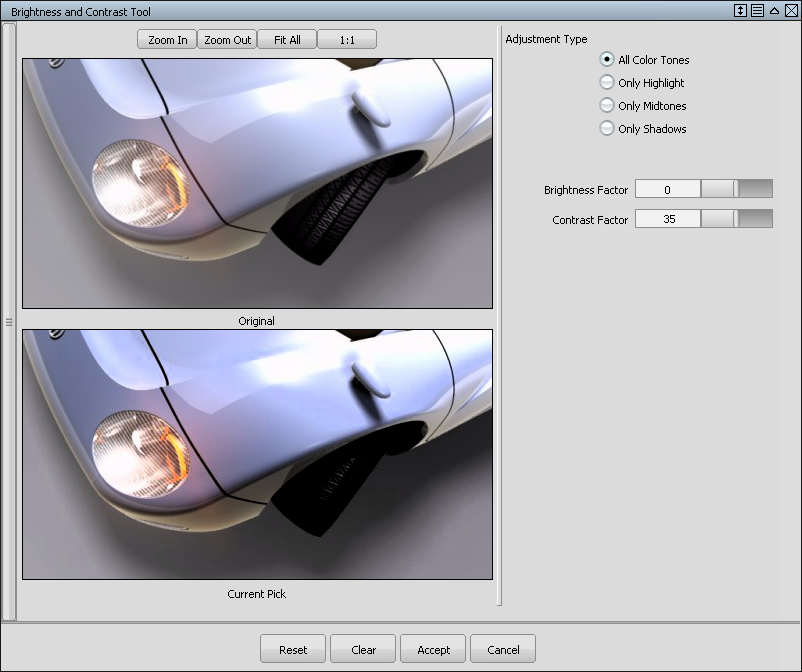
- Accept ボタンをクリックします。
レイヤに変更が適用され、Brightness and Contrast ウィンドウが閉じます。
- Paint Edit > Color Correction > Brightness & Contrast
 を再度選択して、ウィンドウを再度開きます。
を再度選択して、ウィンドウを再度開きます。 - 影を暗くするには、Adjustment Type を Only Shadows に設定してから、Brightness Factor を下げ、下のイメージが適切な外観になるようにします。
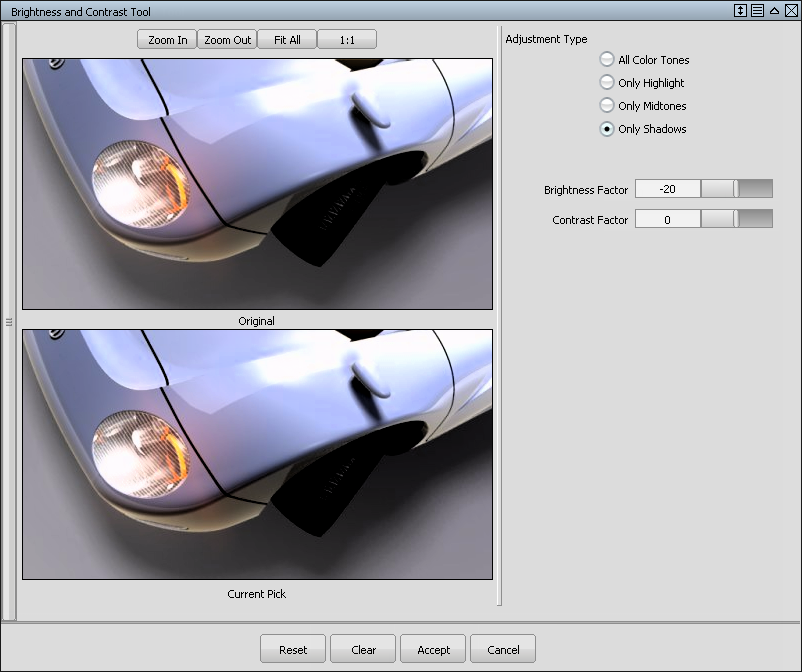
- Accept ボタンをクリックします。
レイヤに変更が適用され、Brightness and Contrast ウィンドウが閉じます。
- Paint Edit > Color Correction > Brightness & Contrast
 を再度選択して、ウィンドウを再度開きます。
を再度選択して、ウィンドウを再度開きます。 - ハイライトを明るくするには、Adjustment Type を Only Highlight に設定してから、Brightness Factor を上げ、下のイメージが適切な外観になるようにします。
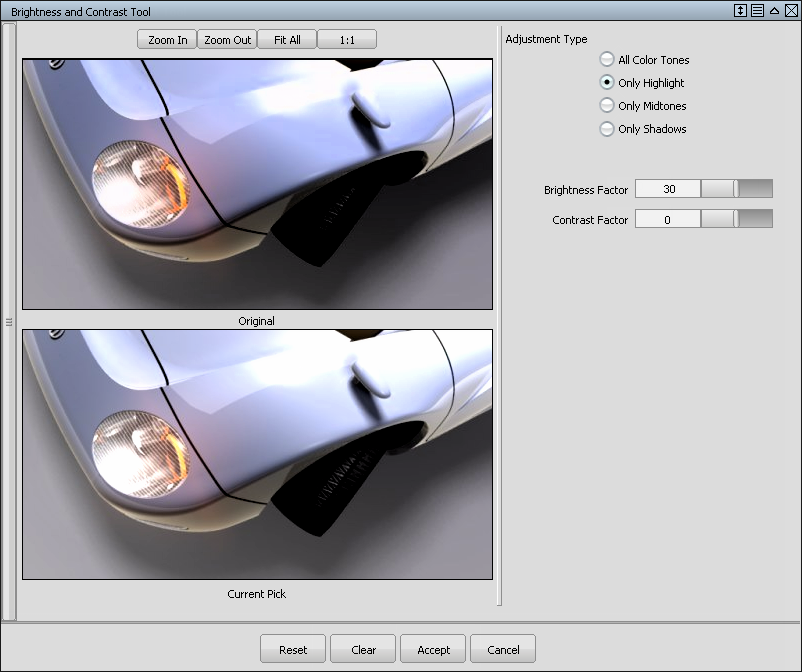
- Brightness and Contrast ウィンドウの下部にある Accept ボタンをクリックします。
レイヤに変更が適用され、Brightness and Contrast ウィンドウが閉じます。